Ako znate koji rezultat želite dobiti formulom, ali niste sigurni koju ulaznu vrijednost trebate upisati, koristite značajku traženja rješenja. Pretpostavimo da, primjerice, trebate posuditi novac. Znate koliko novca želite, koliko dugo želite otplaćivati pozajmicu i koliko možete mjesečno isplaćivati. Pomoću značajke traženja rješenja možete odrediti kamatnu stopu potrebnu za ispunjenje cilja.
Ako znate koji rezultat želite dobiti formulom, ali niste sigurni koju ulaznu vrijednost trebate upisati, koristite značajku traženja rješenja. Pretpostavimo da, primjerice, trebate posuditi novac. Znate koliko novca želite, koliko dugo želite otplaćivati pozajmicu i koliko možete mjesečno isplaćivati. Pomoću značajke traženja rješenja možete odrediti kamatnu stopu potrebnu za ispunjenje cilja.
Napomena: Traženje rješenja funkcionira samo s jednom varijabilnom ulaznom vrijednošću. Ako želite prihvatiti više ulaznih vrijednosti, primjerice iznos pozajmice i mjesečnu ratu, koristite alat za rješavanje. Dodatne informacije potražite u članku Definiranje i rješavanje problema pomoću alata za rješavanje.
Korak po korak s primjerom
Pogledajmo prethodni primjer korak po korak.
Budući da želite izračunati kamatnu stopu za zajam potrebnu za vaš cilj, koristite funkciju PMT. Funkcija PMT izračunava mjesečni iznos otplate. U ovom je primjeru traženo rješenje mjesečni iznos otplate.
Priprema radnog lista
-
Otvorite novi prazni radni list.
-
Za početak dodajte oznake u prvi stupac da biste lakše čitali radni list.
-
U ćeliju A1 upišite Iznos kredita.
-
U ćeliju A2 upišite Razdoblje u mjesecima.
-
U ćeliju A3 upišite Kamatna stopa.
-
U ćeliju A4 upišite Otplata.
-
-
Zatim dodajte vrijednosti koje su vam poznate.
-
U ćeliju B1 upišite 100000. To je iznos koji želite posuditi.
-
U ćeliju B2 upišite 180. To je broj mjeseci tijekom kojih želite isplatiti kredit.
Napomena: Premda znate iznos otplate koji želite, ne unosite ga kao vrijednost jer je iznos otplate rezultat formule. Umjesto toga dodajte formulu u radni list i navedite vrijednost otplate u jednom od narednih koraka prilikom korištenja značajke traženja rješenja.
-
-
Zatim dodajte formulu za koju ste postavili cilj. U ovom primjeru koristite funkciju PMT:
-
U ćeliju B4 upišite =PMT(B3/12;B2;B1). Ta formula izračunava iznos otplate. U ovom primjeru želite otplaćivati 900 kuna mjesečno. Taj iznos ne unosite ovdje jer želite odrediti kamatnu stopu pomoću značajke traženja rješenja, a u značajci morate započeti s formulom.
Formula se poziva na vrijednosti koje ste upisali u ćelije B1 i B2, a koje sadrže vrijednosti koje ste naveli u prethodnim koracima. Formula se poziva i na ćeliju B3 u koju će značajka traženja rješenja postaviti kamatnu stopu. Formula dijeli vrijednost u ćeliji B3 s 12 jer želite odrediti mjesečni iznos otplate, a funkcija PMT pretpostavlja godišnju kamatnu stopu.
Budući da u ćeliji B3 nema vrijednosti, Excel pretpostavlja da je kamatna stopa 0 % i na temelju vrijednosti u ovom primjeru vraća vrijednost otplate u iznosu od 555,56 kn. Tu vrijednost zasad možete zanemariti.
-
Određivanje kamatne stope pomoću značajke traženja rješenje
-
Na kartici Podaci u grupi Alati podataka kliknite Analiza "što ako", a zatim Traženje rješenja.
-
U okvir Postavi ćeliju unesite referencu na ćeliju u kojoj se nalazi formula koju želite riješiti. U ovom primjeru ta je referenca ćelija B4.
-
U okvir Odredišna vrijednost upišite željeni rezultat formule. U ovom je primjeru to -900. Taj je broj negativan jer predstavlja otplatu.
-
U okvir Promjenom ćelije unesite referencu na ćeliju u kojoj se nalazi vrijednost koju želite prilagoditi. U ovom primjeru ta je referenca ćelija B3.
Napomena: Formula u ćeliji koju ste naveli u okviru Postavi ćeliju mora se pozivati na ćeliju koju značajka traženja rješenja mijenja.
-
Kliknite U redu.
Značajka traženja rješenja pokreće se i daje rezultat, kao što je prikazano na sljedećoj ilustraciji.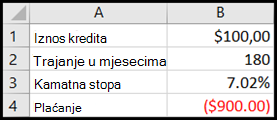
Ćelije B1, B2 i B3 vrijednosti su iznosa kredita, duljine razdoblja i kamatne stope.
Ćelija B4 prikazuje rezultat formule =PMT(B3/12;B2;B1).
-
Na kraju oblikujte ciljnu ćeliju (B3) tako da prikazuje rezultat kao postotak.
-
Na kartici Polazno u grupi Broj kliknite Postotak.
-
Kliknite Povećanje broja decimalnih mjesta ili Smanjenje broja decimalnih mjesta da biste postavili broj decimalnih mjesta.
-










